大家用过知道PS软件吗?下面小编就给各位带来了一篇关于ps的教程,一起来学习PS为图片打造出黑白影印效果的教程吧,希望大家喜欢。
1、打开图片准备开始
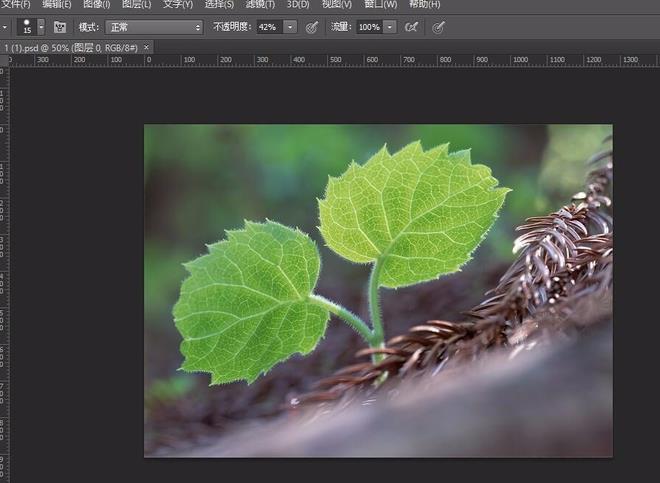
2、滤镜——锐化——智能锐化
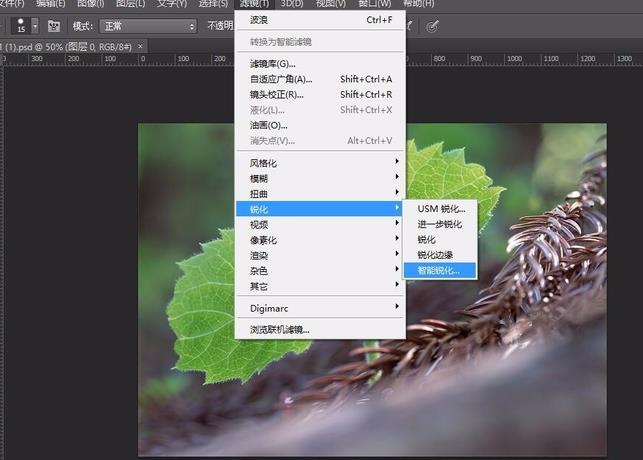
3、设置数量500%半径34.4像素

4、新建调整图层——阀值,如图

5、设置色阶150如图

6、按ALT点击新建图层弹出对话框设置混合模式为叠加勾起中性灰
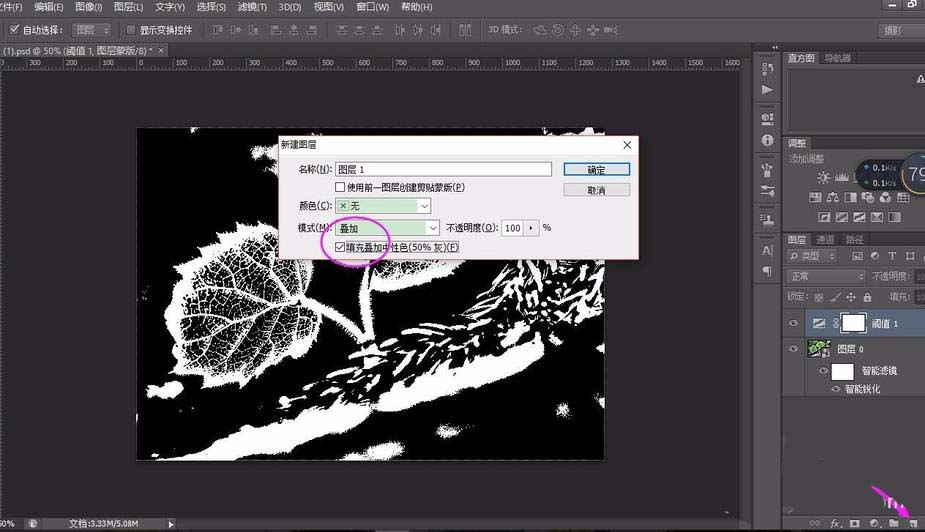
7、刚小编把半径调的过大了双击图层下的智能锐化调整半径为8.7像素

8、最后效果图
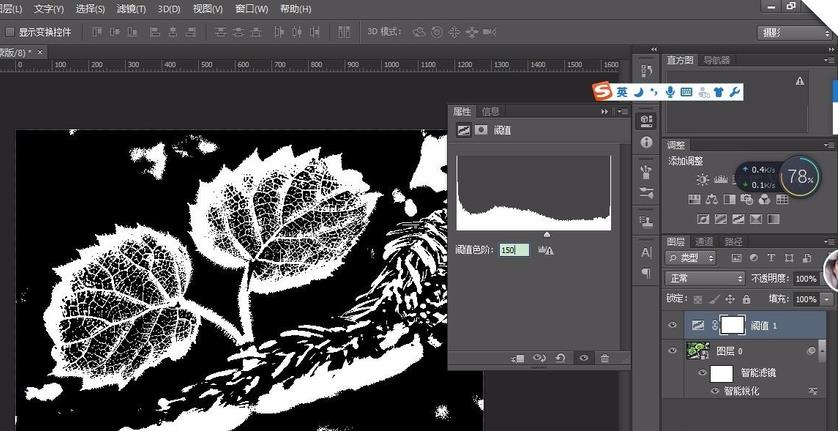
上文就是小编带来的PS为图片打造出黑白影印效果的教程,你们都学会了吗?
 天极下载
天极下载




































































 火绒安全软件
火绒安全软件
 腾讯电脑管家
腾讯电脑管家
 微信电脑版
微信电脑版
 钉钉电脑版
钉钉电脑版
 微信最新版
微信最新版
 向日葵远程控制软件
向日葵远程控制软件
 CF活动助手
CF活动助手
 万步网客户端
万步网客户端